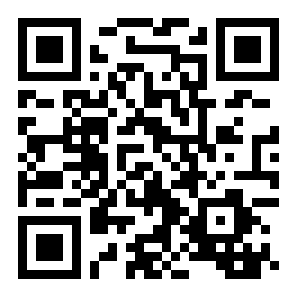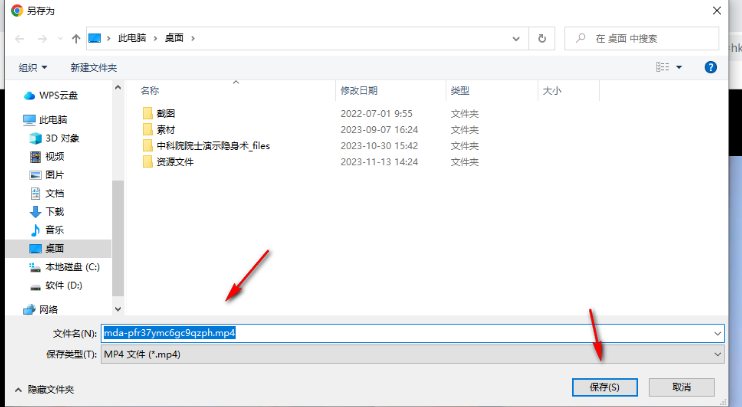谷歌浏览器如何保存网页视频
文章导读:谷歌浏览器如何保存网页视频?谷歌浏览器作为一款方便实用的网络浏览更加,很多小伙伴喜欢用它来查询和观看所需内容,如果想将网页上的视频下载到本地怎么办呢?下面就来和小编一起看看吧!谷歌浏览器网页视频下载教程1第一步需要打开自己想要下载的网页视频页面,之后点击右侧的三个点的图标。2随后即可打开一个下拉选项,我们需要依次点击一下【更多工具】-【开发者工具】。3随后即可在右侧找到一个开发者页面,在右侧窗口中将【network】选

谷歌浏览器如何保存网页视频
谷歌浏览器作为一款方便实用的网络浏览更加,很多小伙伴喜欢用它来查询和观看所需内容,如果想将网页上的视频下载到本地怎么办呢?下面就来和小编一起看看吧!
谷歌浏览器网页视频下载教程
1.第一步需要打开自己想要下载的网页视频页面,之后点击右侧的三个点的图标。
2.随后即可打开一个下拉选项,我们需要依次点击一下【更多工具】-【开发者工具】。
3.随后即可在右侧找到一个开发者页面,在右侧窗口中将【network】选项点击打开,然后在下方点击【media】选项。
4.随后按下键盘上的F5按键进行刷新一下页面,那么就会在下方的框中显示出当前的网页视频内容,将该视频进行右键点击,点击【open in new tab】选项。
5.那么即可进行网页视频的播放,之后将播放页面右下角的三个点图标进行点击。
6.这时就会看到有三个选项弹出,直接点击【下载】选项。
7.随后就会在页面上弹出一个保存视频的窗口,我们可以选择一个合适的保存位置以及设置一下文件名,就可以将保存我MP4视频了,如图所示。
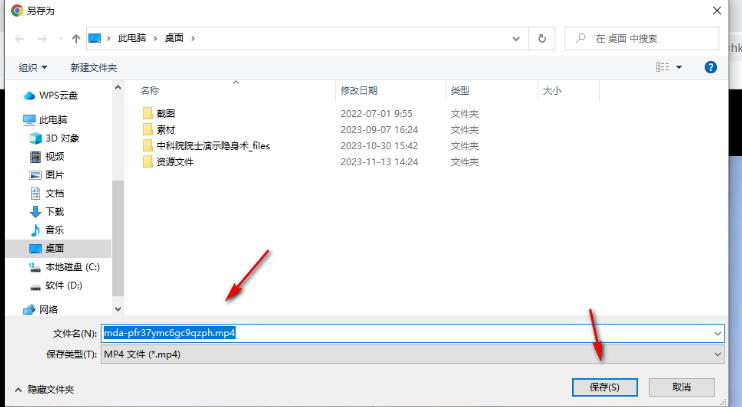
看完以上的全部内容,想必大家都清楚了吧,全查游戏站还有着很多实用软件教程和最新的手机资讯,快快关注我们吧!
以上内容是小编网络整理的关于谷歌浏览器如何保存网页视频的相关攻略内容,如果不妥之处清及时联系我们。想了解更多最新的关于《谷歌浏览器》的攻略、资讯等内容,请多多关注全查网